ผู้ใช้ Windows 7 และ Windows 8.1 หลายพันคนเห็นว่ากำลังสำรองการอัปเกรดเดสก์ท็อป Windows 10 ของคุณในวันนี้เป็นเวลาสองสามชั่วโมง การแจ้งเตือนช่วยให้ผู้ใช้ Windows 7 และ Windows 8.1 ลงทะเบียนเพื่อรับข้อเสนออัพเกรด Windows 10 ฟรี แต่จะสามารถอัปเกรดเป็น Windows 10 ได้โดยไม่ต้องลงทะเบียนใด ๆ

การปรับปรุงเสริม KB3035583 มีหน้าที่รับผิดชอบในการแจ้งเตือนนี้และสามารถลบการแจ้งเตือนได้โดยถอนการติดตั้งการอัปเดตนี้ ผู้ใช้ส่วนใหญ่ได้รับการอัปเดตนี้ผ่านทาง Windows Update และผู้ใช้ส่วนใหญ่ได้ลงทะเบียนเพื่ออัปเกรดการติดตั้ง Windows 7/8 ที่มีอยู่เป็น Windows 10 แล้ว

อย่างไรก็ตามผู้ใช้หลายคนที่ไม่สนใจหรือผู้ใช้ที่ลงทะเบียนแล้วต้องการที่จะกำจัด“ Windows 10 กำลังจะมาถึง รับฟรี "หรือ" จองการอัปเกรดฟรี "
โชคดีที่การกำจัดข้อความอัพเกรดเป็น Windows 10 นั้นค่อนข้างง่าย คุณเพียงแค่ต้องถอนการติดตั้งการอัปเดตจาก Windows 7 หรือ Windows 8 ของคุณเพื่อหยุดรับข้อความ
หากคุณไม่สนใจที่จะอัพเกรดการติดตั้ง Windows 7 หรือ Windows 8 ที่มีอยู่เป็น Windows 10 คุณสามารถกำจัดได้โดยทำตามคำแนะนำด้านล่าง
ในหมายเหตุด้านผู้ที่ไม่สนใจที่จะอัพเกรดการติดตั้ง Windows 7/8 ที่มีอยู่ของคุณเป็น Windows 10 สามารถทดสอบไดรฟ์ Windows 10 ได้โดยติดตั้งในบูทคู่กับ Windows 7/8 หรือโดยการติดตั้ง Windows 10 ในเครื่องเสมือน
อย่างที่คุณน่าจะทราบกันแล้วในตอนนี้ Windows 10 คือการอัปเกรดฟรีเป็นผู้ใช้ Windows 7 และ Windows 8 / 8.1 ปัจจุบันที่อัปเกรดภายในปีแรกของการเปิดตัว Windows 10 RTM
กำจัดการแจ้งเตือนสำรองการอัปเกรด Windows 10 ของคุณฟรี
หมายเหตุ: วิธีนี้ใช้ได้กับทั้ง Windows 7 และ Windows 8
ขั้นตอนที่ 1: เปิดกล่องคำสั่งเรียกใช้โดยกดปุ่ม Windows และ R พร้อมกัน คำสั่ง Run สามารถเปิดใช้งานได้โดยพิมพ์ Run ในช่องค้นหาของ Start / taskbar แล้วกดปุ่ม Enter
ขั้นตอนที่ 2: ในกล่องคำสั่งเรียกใช้พิมพ์ Appwiz.cpl แล้วกด Enter เพื่อเปิดหน้าต่าง โปรแกรมและคุณสมบัติ
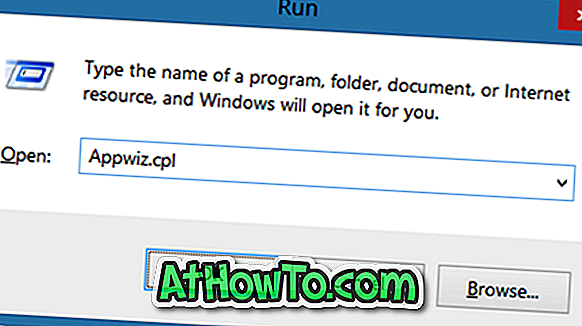
ขั้นตอนที่ 3: เมื่อหน้าต่างโปรแกรมและคุณสมบัติเปิดใช้งานให้คลิกลิงก์ ดูการปรับปรุงที่ติดตั้ง อยู่ในบานหน้าต่างด้านซ้าย ตอนนี้คุณควรจะเห็นการปรับปรุงที่ติดตั้งทั้งหมด
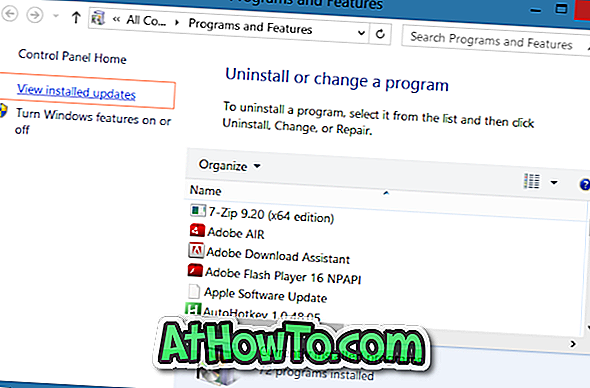
ขั้นตอนที่ 4: ใน ตอนนี้ภายใต้ Windows Updates ให้มองหาการอัพเดทที่ชื่อว่า KB 3035583 คลิกขวาที่การอัปเดตแล้วคลิก ถอนการติดตั้ง เพื่อลบการอัปเดต

ขั้นตอนที่ 5: ปิดโปรแกรมที่ใช้งานอยู่ทั้งหมดแล้วรีบูทพีซีของคุณใหม่ แค่นั้นแหละ!
โชคดี!













